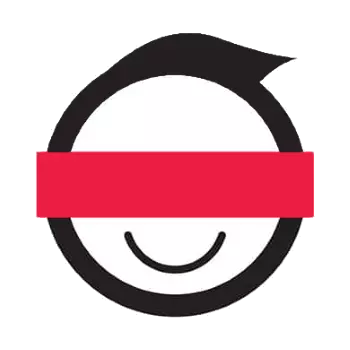
今日、撮影に関する人の基本的な情報について学ぶことを可能にするスマートフォンやPCのための特別なアプリケーションがあります。そのうちのいくつかはオンラインアプリケーションに移動し、それは同様の外観を持つネットワーク内の人々を迅速に検索することを可能にする。ある場合には正確さが望まれることが多い。
顔認識サービスに関する作業
認識は内蔵のニューラルネットワークを使用して行われます。これにより、特定の機能で最近の写真を迅速に検索し、最初はイメージの重さ、その許可などが最も基本的なものです。この機能に基づいて、プロファイルへのリンクがある可能性があります。 /捜索結果の中のサイトは、写真に描かれている人ではなく、幸いなことに、これが非常にめったに起こりません。通常、写真の設定と同様の外観を持つ人がいます(たとえば、顔が明確ではない場合)。検索サービスを操作するときは、焦点を当てている人がいくつかある場所にある写真をダウンロードしないことをお勧めします。この場合、適切な結果を得ることはほとんどありません。
さらに、あなたが人の写真の中の人に彼のプロフィールを見つけたいのなら、このソーシャルネットワークのプライバシー設定では、ユーザーは特定のアイテムの反対側のティックを置くことができることを覚えておく価値がある。彼のページのうち、検索ロボットをスキャンしたり、VKに登録されていないユーザーを表示することはできません。必要な人がそのようなプライバシー設定を設定した場合は、その写真ページを見つけることは非常に困難になります。
方法1:ヤンデックスの写真
検索エンジンの使用は、一方のリンクが使用されていた1つの画像でリリースされる可能性があるため、少し不快に見えるかもしれません。しかし、あなたが彼の写真のみを使って人についての多くの情報を見つける必要があるならば、それは同様の方法を使うのが良いです。 Yandexはロシア語の検索エンジンで、ロシア語を話すインターネットセグメントで検索できません。
ヤンデックスの写真に行きます
このサービスを見つけるための手順は次のようになります。
- メインページで、写真の検索アイコンをクリックしてください。カメラの背景に虫眼鏡のように見えます。画面の右側にあるトップメニューにあります。
- 検索は、画像のURL(インターネット上のリンク)またはコンピュータからの画像ダウンロードボタンを使用することができます。この命令は最後の例でレビューされます。
- [ファイルの選択]をクリックすると、ウィンドウが開きます。ここで、コンピュータ上のイメージへのパスが指定されます。
- 画像が完全にロードされるまでしばらく待ちます。同じ絵を発行するの上部に表示されますが、ここであなたは他のサイズで表示することができます。このブロックは、私たちに興味深いものではありません。
- 以下は、あなたがダウンロードした画像に適用するタグを見ることができます。それらを使用して、同様の機能を見つけることができますが、特定の人物に関する情報の検索で、これは助けにはほとんどありません。
- 次は、同じような写真とブロックです。それに特定のアルゴリズムに、同じような写真が選択されているので、それは、あなたに有用である可能性があります。このブロックの検索を考えてみましょう。第1の類似画像であなたが目的の写真を見ていない場合は、「その他の類似」をクリックします。
- 新しいページはすべて同じような写真があるだろう場所、開きます。あなたはあなたが必要とするその写真を発見したとします。それを増加させ、詳細な情報を見つけるために、それをクリックします。
- ここで右のスライダユニットに注意を払います。これでは、完全な形でこれを開くには、より多くの同様の写真を見つけることができる、そして最も重要な - それが置かれているサイトにアクセスしてください。
- 代わりに、同じような写真(第6ステップ)とのブロックの、あなただけの以下のページをスクロールし、サイトは正確にあなたがダウンロードした画像が掲載されているかを見ることができます。このユニットは「絵が発見されたサイト」と呼ばれています。
- 興味のあるサイトにアクセスするには、コンテンツのリンクまたはテーブルをクリックしてください。怪しげな名前のサイトに移動しないでください。
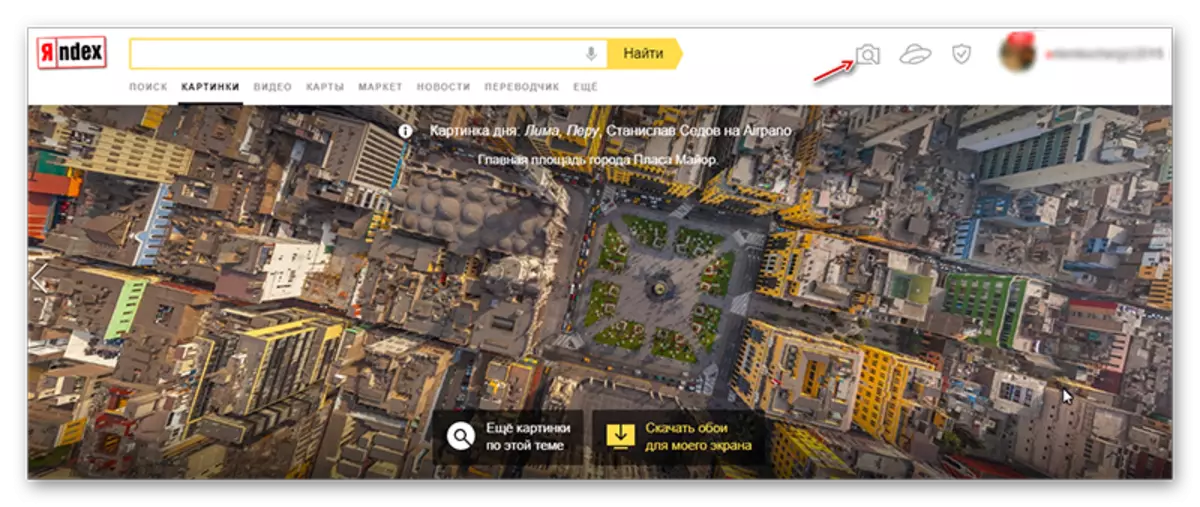

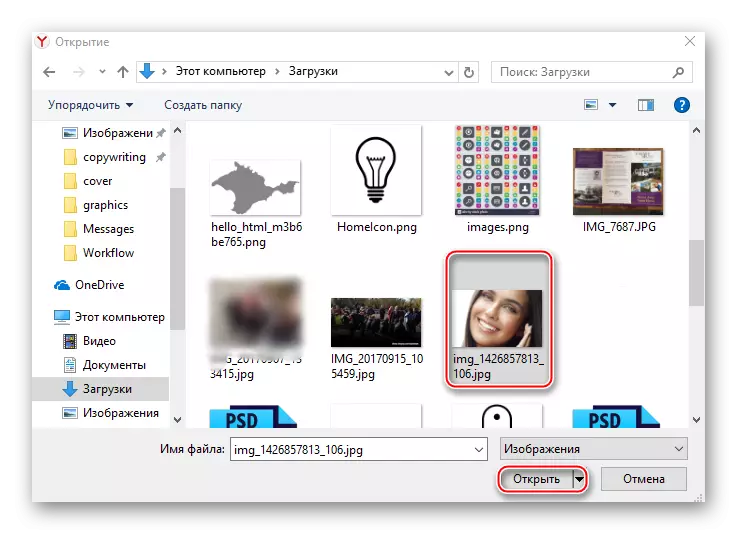
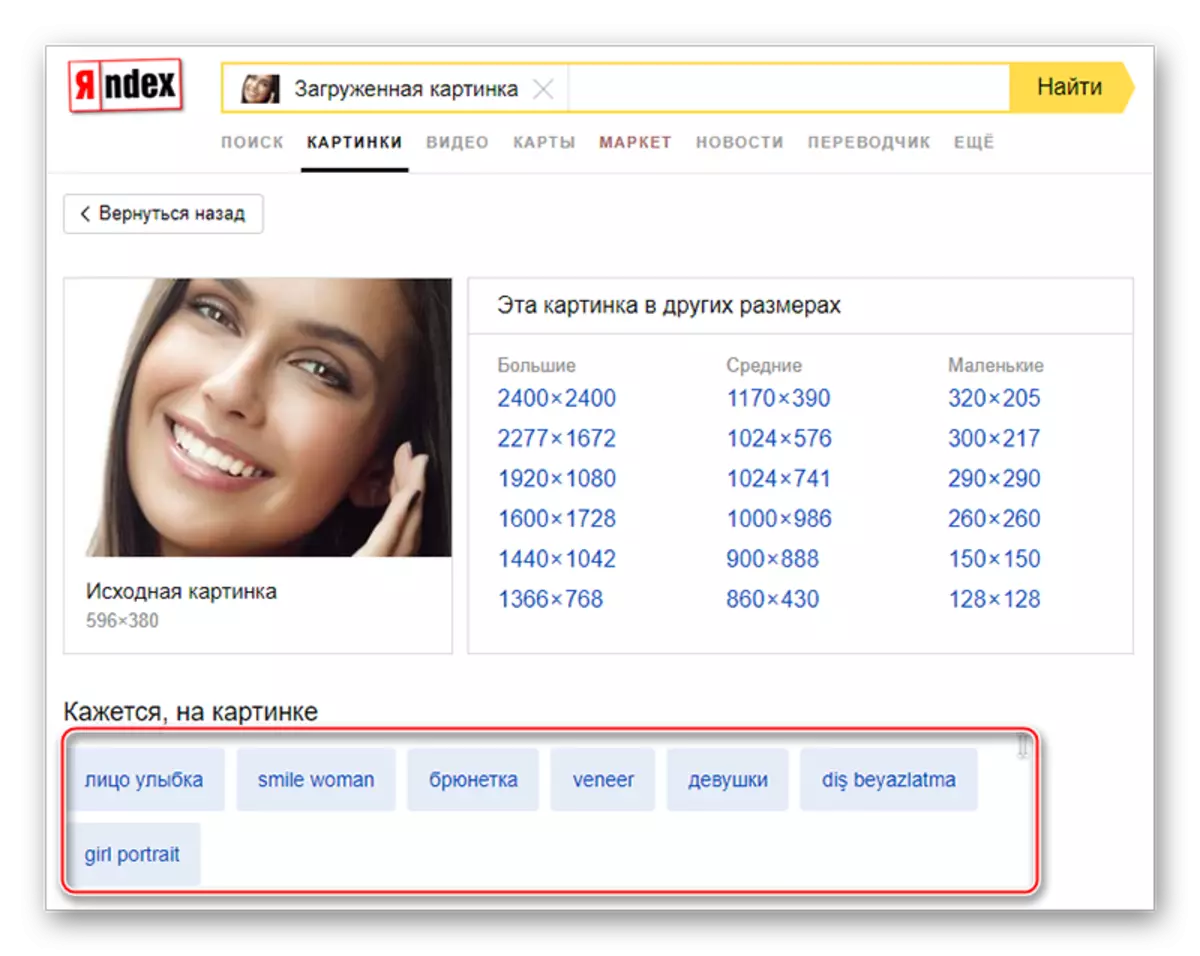
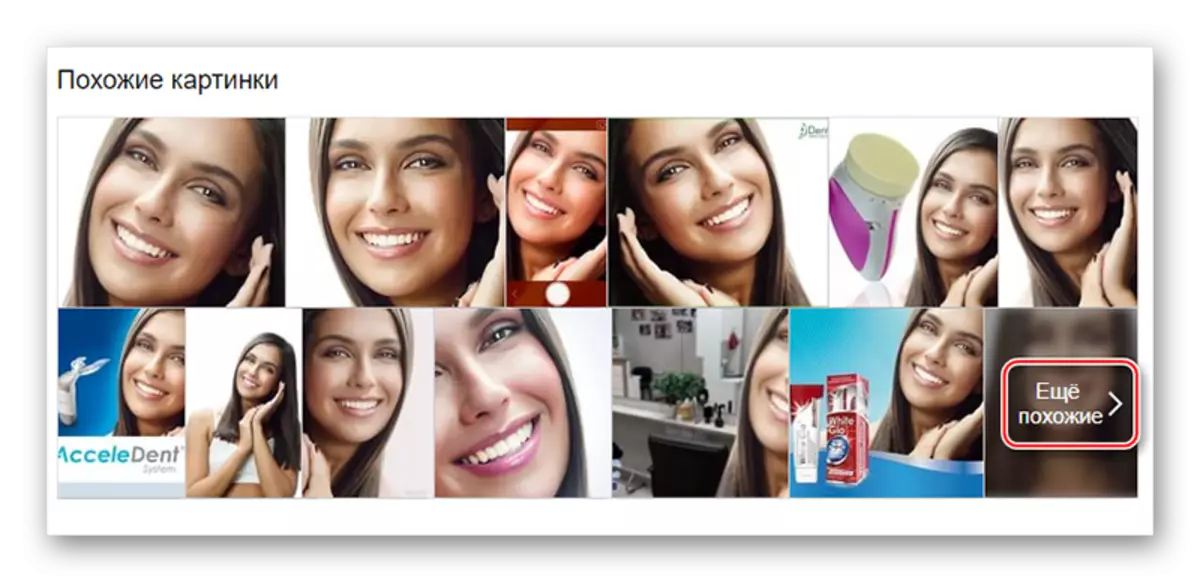
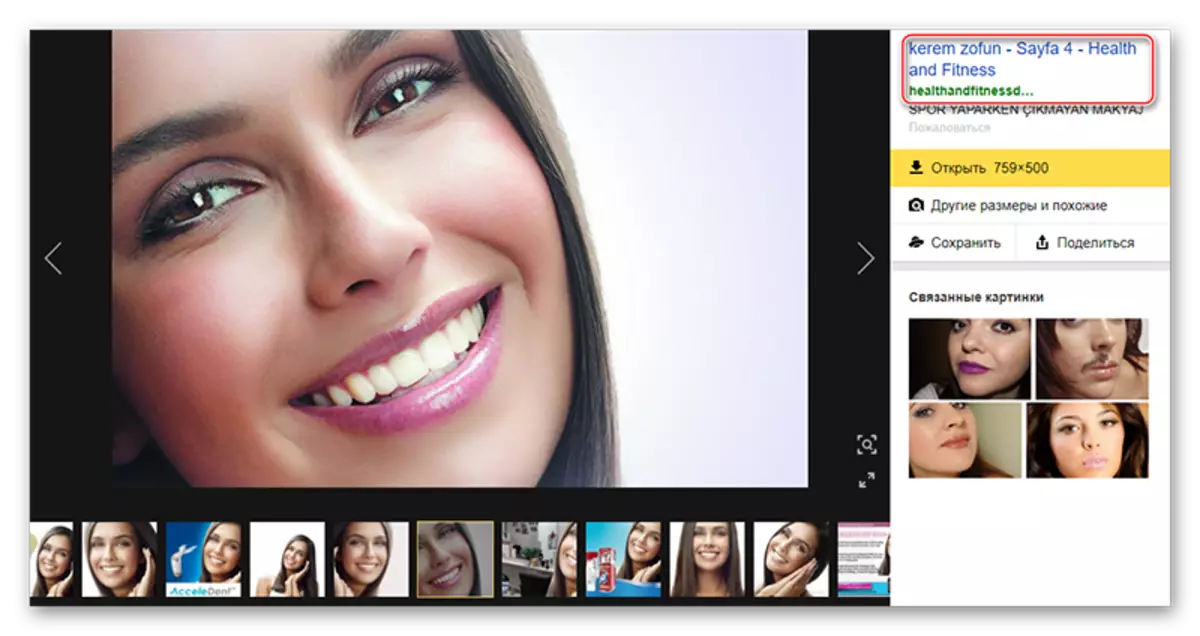
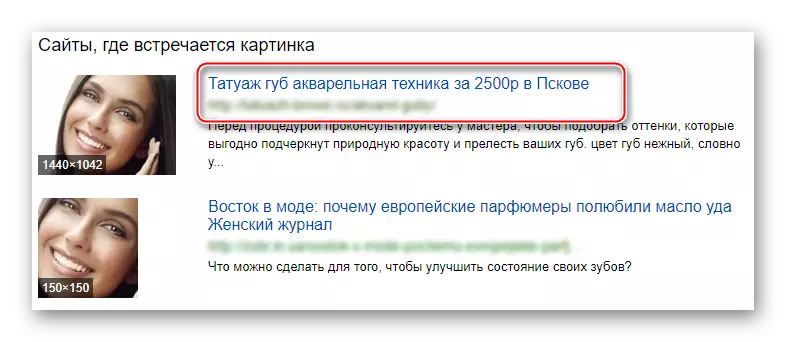
あなたが検索結果に不満がある場合は、次の方法を利用することができます。
方法2:Google画像検索
実際には、これは国際グーグル社からYandexの画像の類似体です。ここで使用されているアルゴリズムは、競合他社を持っているものに似たものです。しかし、Googleの画像は重い利点を持っている - より良いYandexのではなく、かなり正しくないこと、外国のサイトで同じような写真を探しています。あなたはこのような場合には、最初の方法を使用することをお勧めします、RuNetで人を見つける必要がある場合は、この利点は、不利ことができます。
Google画像検索に行きます
この命令は次のようになります。
- サイトに行く、検索バーで、カメラアイコンをクリックしてください。
- ダウンロードオプション]を選択します。どちらか一方のリンクを指定するか、またはコンピュータからイメージをダウンロードしてください。ダウンロードオプションを切り替えるには、単にウィンドウの上部にある碑文のいずれかを押してください。この場合、検索は、コンピュータからダウンロードされた画像上で考慮されます。
- 結果のページが開きます。ここでは、Yandexのように、あなたが同じ画像を見ることができる最初のブロックではなく、他のサイズインチこのブロックの下の意味で、適切なタグのペア、と同じ画像があるサイトのカップルがあります。
- この場合、「類似画像」をさらにブロックすることをお勧めします。より類似した写真を見るためにブロックタイトルをクリックしてください。
- 目的の画像を見つけてクリックします。スライダーはYandex Picturesと類似したもので開きます。ここでは、このイメージをさまざまなサイズで見ることもできます。類似しているのは、投稿されているサイトに行きます。ソースサイトに移動するには、[GO]ボタンをクリックするか、スライダーの右上のヘッダをクリックする必要があります。
- さらに、あなたはページ「適切な画像を含むページ」に興味があることができます。すべてがYandexに似ています - 同じ画像が正確に見つかったサイトのセットです。
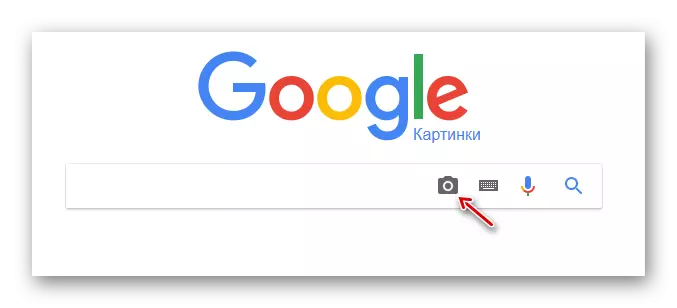

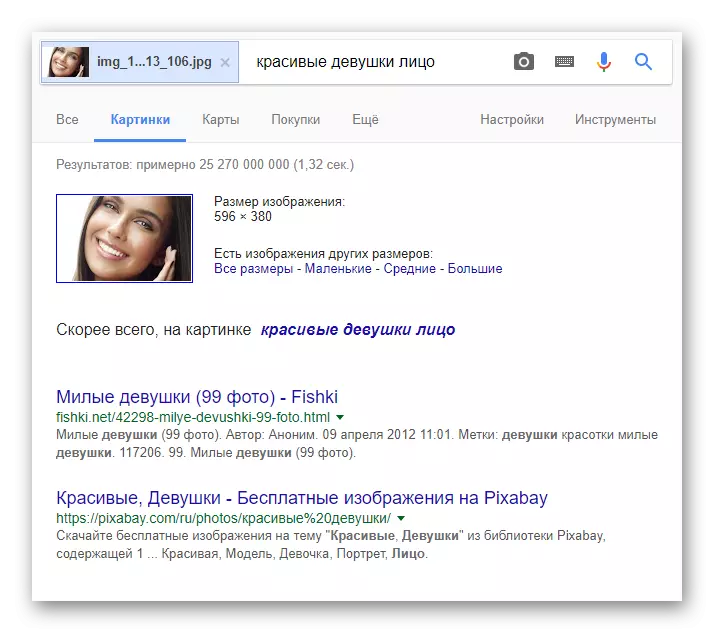
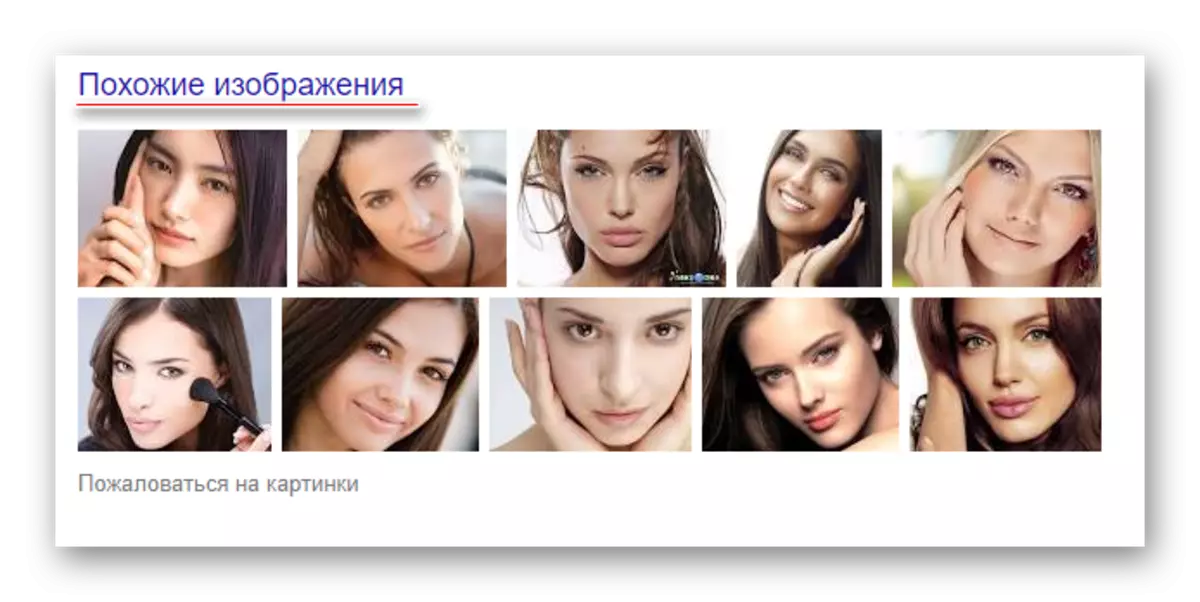
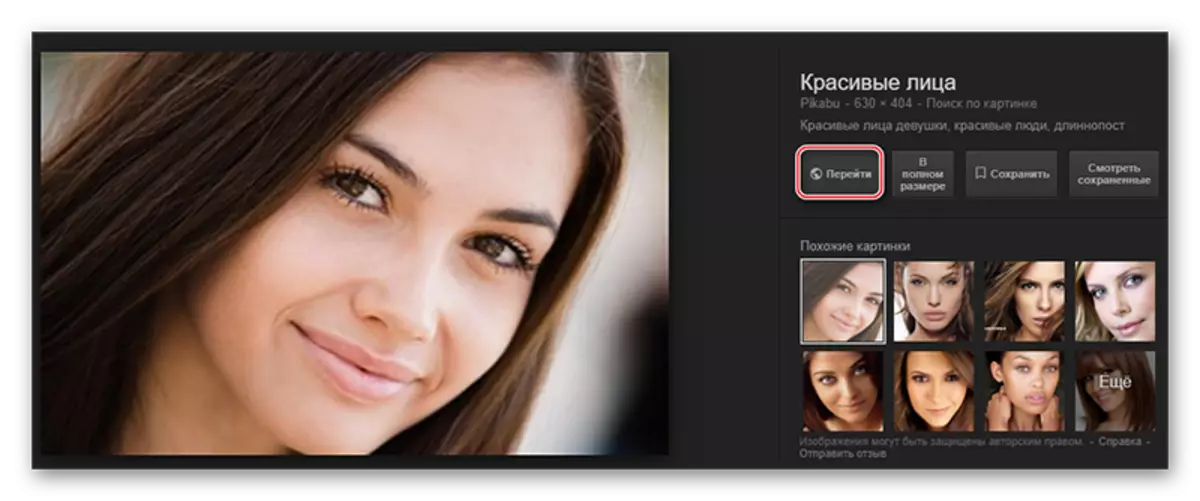
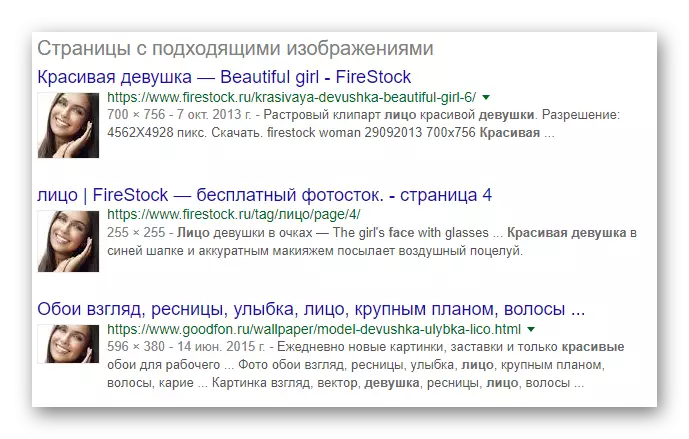
このオプションは最後のものよりも悪化することができます。
結論
残念ながら、人のためのすべての情報をオンラインで見つけることができる写真を検索することができる理想的なサービスはありません。
